Switch 2はHDMI 2.0出力で4K/60fps(HDR対応)、最高1440p/120fpsまで出力可能
録画も 4K/60fps が主流になる中、「高品質に残したい!」というユーザーに向けて、
- Switch 2で4K録画するための環境・手順
- 4K録画対応おすすめキャプチャーボード
をわかりやすく解説します。
1. Switch 2の映像出力スペックを押さえる
- 出力解像度/フレームレート
・4K(3840×2160)60fps(HDR対応)
・1080p/1440p 120fps(※一部タイトル限定) - Switch 2本体はHDMI 2.0端子。
→ パススルーにも対応したHDMI 2.1準拠キャプチャが最適 - つまり「4K60 or 4K60+120fps」の録画をしたいなら、HDMI入力・処理が4K60対応のキャプチャが必要です
2. 録画環境を整える|PC/ソフトの準備
- キャプチャボード(USB or PCIe)を用意
- Switch 2 → キャプチャ → モニター(パススルー)
- PCに接続(USB3.0/USB-C、または内蔵PCIe)
- 録画ソフト(Elgato StudioまたはOBS Studio)を起動
- 解像度4K/60fps、ビットレート50 Mbps以上設定
- 録画 or ストリーミング開始
※PC構成はGPU/CPU/SSD容量を十分に準備しましょう。
3. 4K録画対応 おすすめキャプチャーボード5選
以下、Switch 2の4Kキャプチャ/Passthroughに適したボードを紹介します。
🔹 Elgato Game Capture 4K X(外付けUSB-C)
- 最大4K@60fps HDRキャプチャ/USB-C接続
- パススルーにも対応し、ソフトで手軽録画
- 初心者から上級者まで幅広く支持
🔹 Elgato Game Capture 4K Pro(内蔵PCIe)
- PCIeスロット用で高性能&低遅延
- VRR/HDR対応、デスクトップユーザー向け
🔹 AVerMedia Live Gamer Ultra 2.1
- 外部USB型、4K60+VRR対応
- プロ用途にも使える拡張性あり
🔹 AVerMedia Live Gamer Extreme 3
- 4Kパススルー+1080p/120fps録画対応
- 初級~中級者にバランスの取れた選択肢
🔹 Razer Ripsaw HD
- HDMI 2.0 × USB 3.0、4Kパススルー可(録画は1080p60)
- 4K映像→1080p出力でもOK。HDR切り替え可

Razer Ripsaw HD - Game Capture Card | Razer 日本
Professional streaming made easy with Razer Ripsaw's high-definition 1080p game capture, and 4K 60 FPS passthrough for i...
まとめ:Switch 2録画プランの選び方
| 目的 | おすすめ | キャプチャ性能 |
|---|---|---|
| 本気で4K60 HDR録画したい | Elgato 4K X/4K Pro | HDMI 2.1対応/HDR→SDR変換可 |
| 高性能外部タイプが良い | AVerMedia Ultra 2.1 | VRR/4Kパススルー対応 |
| PCIe内蔵で低遅延 | Elgato 4K Pro | 高対応性能 |
| コスパ&1080pでもOK | Razer Ripsaw HD | 4K→1080p60対応 |
Switch 2の4K/60fpsをキレイに残したいなら、Elgato 4K Xが最適。
PCIe環境があるなら4K Proがより高品質な選択肢です。











![[商品価格に関しましては、リンクが作成された時点と現時点で情報が変更されている場合がございます。] [商品価格に関しましては、リンクが作成された時点と現時点で情報が変更されている場合がございます。]](https://hbb.afl.rakuten.co.jp/hgb/499be051.00f233cf.499be052.d46bffcb/?me_id=1423883&item_id=10008513&pc=https%3A%2F%2Fthumbnail.image.rakuten.co.jp%2F%400_mall%2Ftrend-tech%2Fcabinet%2Fitem%2F16%2F0840006677673_c0.jpg%3F_ex%3D240x240&s=240x240&t=picttext)

![[商品価格に関しましては、リンクが作成された時点と現時点で情報が変更されている場合がございます。] [商品価格に関しましては、リンクが作成された時点と現時点で情報が変更されている場合がございます。]](https://hbb.afl.rakuten.co.jp/hgb/20979221.82330803.20979222.e68e4af6/?me_id=1206032&item_id=14389251&pc=https%3A%2F%2Fthumbnail.image.rakuten.co.jp%2F%400_mall%2Fjism%2Fcabinet%2F0443%2F0840006677680.jpg%3F_ex%3D240x240&s=240x240&t=picttext)
![[商品価格に関しましては、リンクが作成された時点と現時点で情報が変更されている場合がございます。] [商品価格に関しましては、リンクが作成された時点と現時点で情報が変更されている場合がございます。]](https://hbb.afl.rakuten.co.jp/hgb/21caeccd.9765e5c3.21caecce.8c70e463/?me_id=1243088&item_id=11113550&pc=https%3A%2F%2Fthumbnail.image.rakuten.co.jp%2F%400_mall%2Fa-price%2Fcabinet%2Fpics%2F592%2F4711289500889.jpg%3F_ex%3D240x240&s=240x240&t=picttext)
![[商品価格に関しましては、リンクが作成された時点と現時点で情報が変更されている場合がございます。] [商品価格に関しましては、リンクが作成された時点と現時点で情報が変更されている場合がございます。]](https://hbb.afl.rakuten.co.jp/hgb/21caecd3.247608ba.21caecd4.0fb0eeef/?me_id=1269553&item_id=13857147&pc=https%3A%2F%2Fthumbnail.image.rakuten.co.jp%2F%400_mall%2Fbiccamera%2Fcabinet%2Fproduct%2F7274%2F00000010561028_a01.jpg%3F_ex%3D240x240&s=240x240&t=picttext)
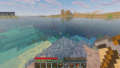
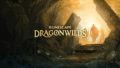
コメント